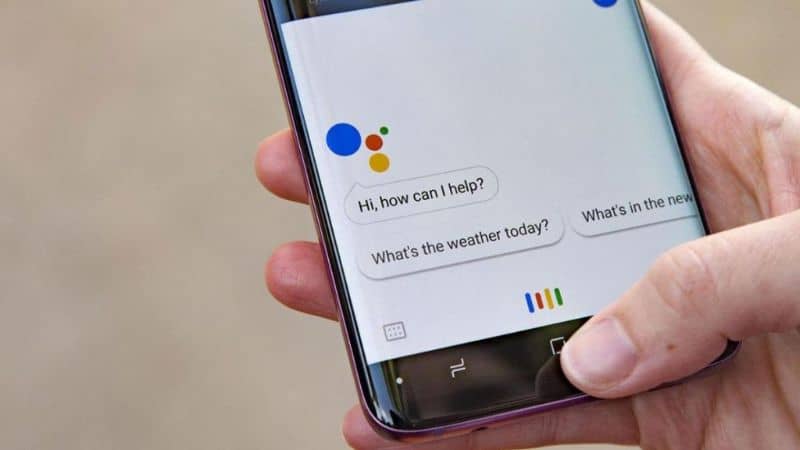كيف تحفظ الاستشهادات الببليوغرافية في جدول بيانات في Google Chrome؟

في مرحلة ما في المدرسة الثانوية ، هناك لحظة محددة نتعلم فيها عن الكتب وأهميتها وكيفية عمل مرجع ببليوغرافي فيها. تمت إضافة مراجع إلى مواقع الويب والمدونات والأفلام وغيرها من الأعمال التي تخدم كترفيه أو تعلم في العقود الأخيرة.
إذا احتجت لأي سبب من الأسباب إلى عمل استشهاد ببليوغرافي في مستند أو في جداول بيانات ، فأنت في المكان الصحيح. لتبديد شكوكك وتعليمك كيفية القيام بذلك ، سنرى الآن كيفية إضافة اقتباس ببليوغرافي والطرق التي يمكننا استخدامها. من الممكن مع الامتدادات ومن البرامج والتطبيقات.
ما هي طريقة إضافة اقتباس ببليوغرافي في جداول البيانات؟
لإضافة اقتباس ببليوغرافي في جداول بيانات Google ، هناك عدة طرق تصميم. تسمى هذه الأنماط الثلاثة: تاريخ مؤلف MLA و APA و Chicago. يمكن إجراء العملية التي يجب اتباعها لإضافة اقتباس ببليوغرافي في جداول البيانات بالخطوات التالية:

- على جهاز الكمبيوتر الخاص بك ، افتح متصفح Google Chrome.
- أدخل الآن صفحة مستندات Google الرسمية . في حالة عدم فتحه ، يجب أن تأخذ في الاعتبار أنك بحاجة إلى بدء جلسة Gmail الخاصة بك في المتصفح. إذا لم يكن الأمر كذلك ، فأنت بحاجة إلى تسجيل الدخول إلى Gmail عبر Google Chrome.
- عندما تكون بالفعل داخل هذه الصفحة ، اضغط حيث تقول “فارغ”. سيؤدي هذا إلى فتح مستند جديد.
- الآن ، في الشريط العلوي ، يجب أن تضغط حيث تقول “أدوات”. ثم اضغط حيث تقول “المواعيد”.
- يجب عليك تحديد نمط الاقتباس الببليوغرافي الذي تريد استخدامه ، إما MLA أو APA أو Chicago Author-date. انقر حيث تظهر عبارة “إضافة مصدر اقتباس”.
- الآن حدد نوع مصدر الاقتباس ، سواء كان كتابًا أو موقعًا إلكترونيًا أو فيلمًا. بعد ذلك ، في “الوصول بواسطة” ، ستضع كيف يمكنك الوصول.
- الشيء التالي هو الاستشهاد ببيانات ما تريد الاستشهاد به ، يمكنك القيام بذلك من خلال رقم ISBN أو الاستشهاد به يدويًا.
- بمجرد الانتهاء من ذلك ، ستحتاج إلى النقر فوق “إضافة مصدر اقتباس” ثم “إدراج مراجع”.
- سوف تحصل على المرجع في النمط الذي اخترته. الآن ، عليك فقط نسخه من هناك ولصقه في مستند جدول البيانات المقابل.
في حالة احتياجك إلى إصدار سابق من مستند جدول البيانات ، يمكنك مشاهدة الإصدارات السابقة في جداول بيانات Google.
ما البدائل الأخرى التي يمكن استخدامها لإنشاء الاستشهادات الببليوغرافية؟
بالإضافة إلى الطريقة المذكورة أعلاه ، هناك طرق أخرى يمكنك من خلالها إضافة اقتباسات إلى جدول بيانات . تجدر الإشارة إلى أنه يمكنك إزالة العناصر المكررة في جداول بيانات Google. يمكنك إضافة اقتباسات ببليوغرافية من متصفح Google Chrome وفي التطبيقات أو البرامج ذات الصلة لأنظمة مثل Windows أو Mac أو Android.

مع تمديد المواعدة.
يتمتع متصفح Google Chrome على أجهزة الكمبيوتر بميزة مذهلة تتمثل في القدرة على إضافة مكونات إضافية أو ملحقات لأداء مهام محددة. في حالة الاستشهادات الببليوغرافية ، يوجد عدد كبير من الامتدادات التي تقوم بهذه المهمة. بعض من أفضلها:
- شريط أدوات EasyBib
- مريلي
- يقتبس
- اقتباس الويب
باستخدام هذه الإضافات ، ستتمكن من عمل مراجع واستشهادات ببليوغرافية بطريقة سهلة وبسيطة. سيكون لديك عدة أنماط من الاقتباسات الببليوغرافية تحت تصرفك ، اعتمادًا على نوع الاقتباس الذي تحتاجه.
من تطبيق Windows أو Mac
يمكنك إضافة اقتباس ببليوغرافي على نظام Windows أو Mac من خلال برنامج Word. من السهل جدًا القيام بذلك ، ما عليك سوى اتباع الخطوات التالية:
- افتح برنامج Word على جهاز الكمبيوتر الشخصي الذي يعمل بنظام Windows أو جهاز Mac.
- في القائمة العلوية ، انقر حيث تظهر عبارة “المراجع”.
- أنت الآن بصدد تعديل أسلوب الاقتباس
- الشيء التالي هو إدخال حيث يقول “إدراج اقتباس” ثم الضغط على “إضافة مصدر جديد”.
- سيتم فتح مربع حوار حيث ستقوم بإدخال البيانات المطلوبة لعمل الاقتباس الببليوغرافي.
- أخيرًا ، انقر فوق “موافق” وسيتم عمل الاقتباس الببليوغرافي بالنمط الذي اخترته.

يمكنك تنفيذ هذه العملية من جهاز كمبيوتر يعمل بنظام Mac أو Windows من خلال برنامج Word. من الممكن أيضًا القيام بذلك من Word Online أو أيضًا من مستندات Google. الشيء المهم هو أن تفعل ذلك بالطريقة المتاحة لديك أو بالطريقة الأكثر راحة لك. وتجدر الإشارة إلى أنه يمكنك تحويل مستند Excel إلى جداول بيانات Google والعكس صحيح.
باستخدام تطبيق الهاتف المحمول
إذا كان لديك تطبيق مستندات Google مثبتًا على هاتفك المحمول ، فسيتعين عليك معرفة أنه من هنا لا يمكنك عمل استشهادات ببليوغرافية. باستخدام تطبيق Word ، من الممكن القيام بذلك ، يمكنك القيام بهذه العملية بسهولة وبسرعة. ما عليك فعله هو اتباع الخطوات التالية:
- أدخل تطبيق Word من هاتفك المحمول.
- ثم ، في قائمة الخيارات ، عليك أن تبحث عن القسم المسمى “المراجع”.
- عندما تكون في هذا الجزء ، سوف تضغط حيث تقول “Style”. يمكنك تحديد أنماط المراجع المختلفة التي يمكنك استخدامها.
- ثم انتقل إلى إضافة اقتباس واملأ المعلومات المطلوبة حول الكتاب أو الفيلم الذي تريد الاستشهاد به.
- أخيرًا ، ما عليك سوى النقر فوق “موافق” ويكون الاقتباس الببليوغرافي جاهزًا.
- بعد ذلك ، إذا كنت تريد إدراجه في مستند جدول بيانات ، فيمكنك نسخ الاقتباس ولصقه في جزء من جدول البيانات.